Si alguna vez has desarrollado una app o al menos has experimentado con el desarrollo de Android en Mac, habrás tenido que instalar Android Studio. Sin embargo, si ya no lo usas, es mejor que desinstales la app para liberar algo de espacio y prevenir posibles problemas en el futuro. En este artículo te mostramos cómo hacerlo.
¿Qué es Android Studio?
Android Studio es un entorno de desarrollo integrado (IDE) para desarrollar apps de Android en Mac. Ofrece todas las herramientas necesarias para crear código, testear, depurar y compilar apps de Android. Es el IDE oficial para desarrollar apps para Android y está disponible para Mac, Windows y Linux. Si quieres desarrollar apps para Android en un Mac y llevarlas a la Play Store de Google, necesitas usar Android Studio.
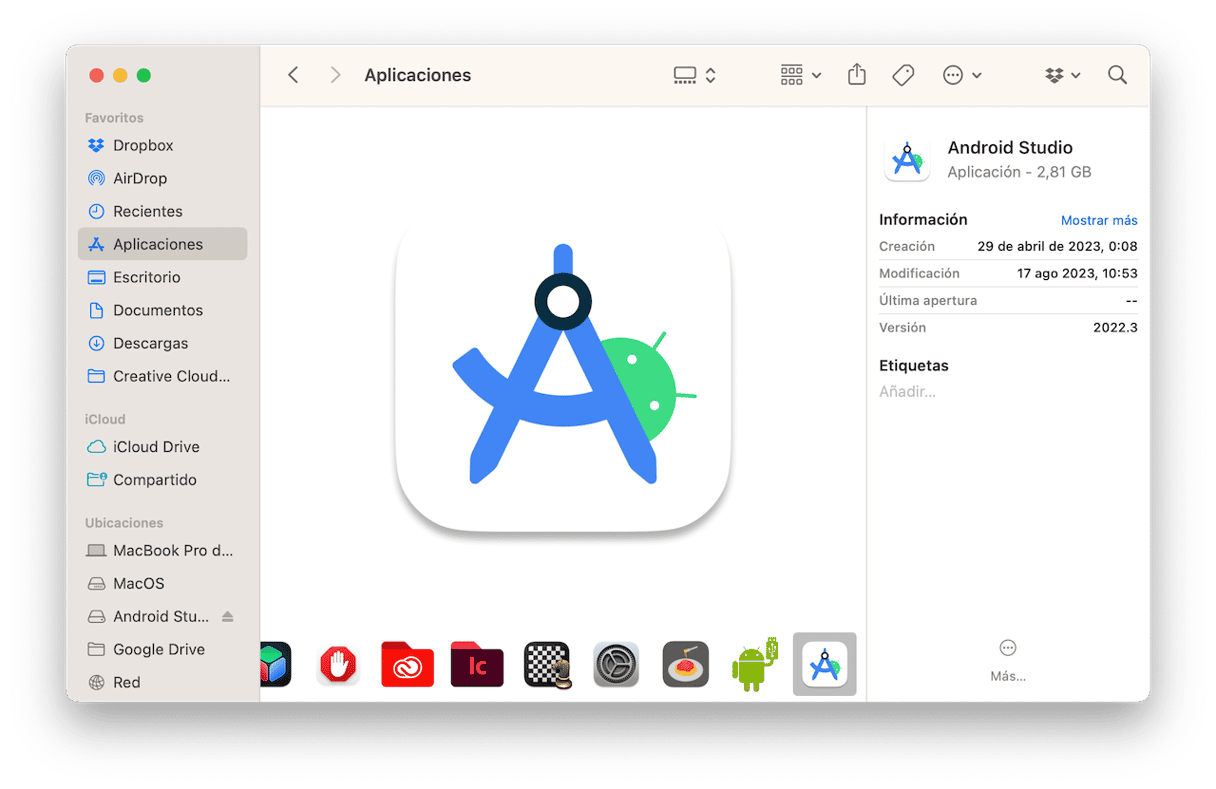
¿Por qué desinstalar Android Studio?
Como con cualquier app en tu Mac, si ya no necesitas Android Studio, es mejor que lo desinstales. Esto no solo permite liberar algo de espacio en tu Mac, sino que también evita potenciales problemas en el futuro. Estos problemas pueden aparecer si los archivos asociados con una app que no se ha actualizado durante mucho tiempo debido a que no se usa causan conflictos con otras apps en el Mac.
Cómo desinstalar Android Studio en tu Mac
Desinstalar Android Studio no consiste simplemente en arrastrar su ícono desde la carpeta de Aplicaciones a la Papelera o incluso eliminarlo del Launchpad. Cualquiera de estas dos cosas simplemente elimina el binario de la app (el archivo principal de la app), pero no elimina los archivos asociados que Android Studio ha generado en tu Mac y que están esparcidos por todo el sistema. Para borrar esos archivos, tienes que seguir uno de los métodos que mostramos a continuación.
Desinstalar Android Studio manualmente
Tienes que seguir una serie de pasos para desinstalar Android Studio manualmente. Síguelos por orden:
- Cierra Android Studio si está abierto.
- Ve a tu carpeta Aplicaciones y arrastra Android Studio a la Papelera.
- Haz clic en el Finder desde el Dock y ve al menú Ir y luego Ir a la carpeta o usa el atajo Comando-Mayús.-G.
- Escribe o pega
~/Libraryen el cuadro de texto y pulsa Intro. - Dentro de esa carpeta, encuentra las siguientes carpetas y arrástralas a la Papelera:
/Android/Preferences/AndroidStudio/Preferences/com.google.android/Preferences/com.android/Application/Support/AndroidStudio/Logs/AndroidStudio/Caches/AndroidStudio - También deberías copiar tu carpeta Android Studio Projects en una unidad externa (en caso de que los puedas necesitar en el futuro) y luego arrastrar la original a la Papelera.
- Vacía la Papelera.
Sé que son muchos pasos. Por suerte, existe una forma más fácil.
Desinstalar Android Studio de la manera fácil
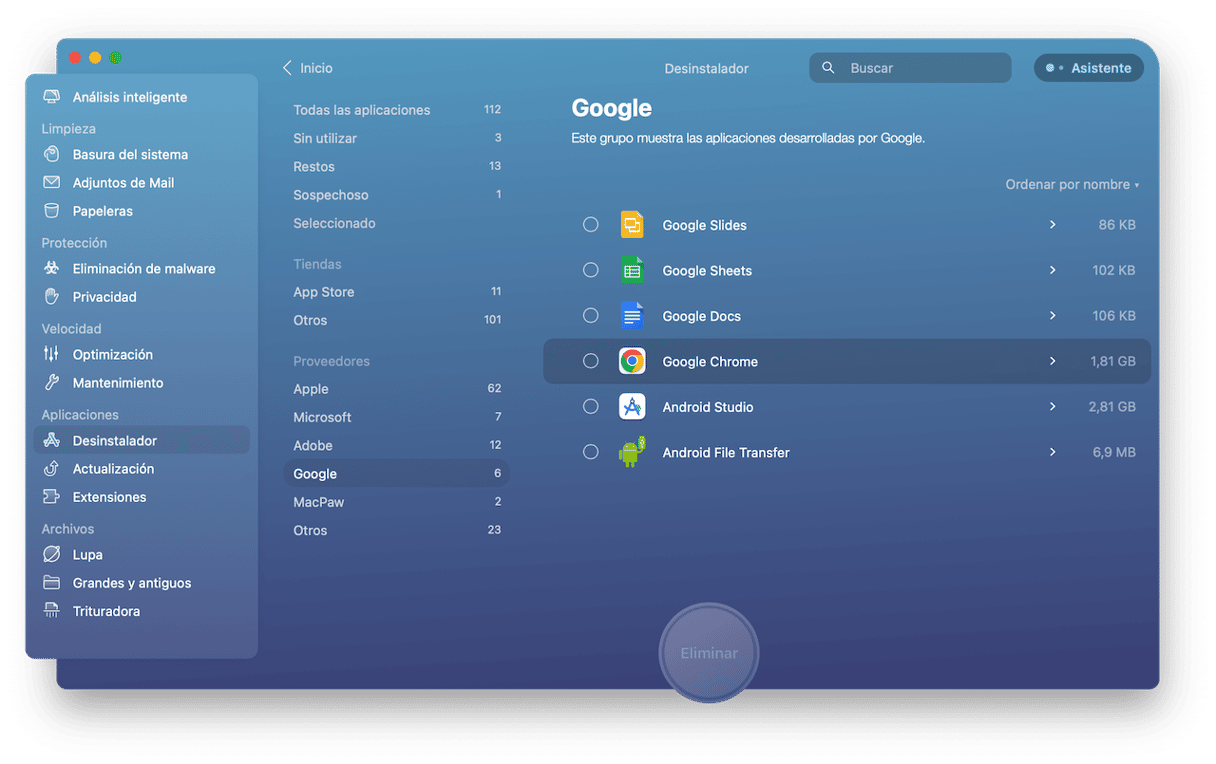
La forma más fácil de desinstalar Android Studio (o cualquier otra app en Mac) es usar un desinstalador dedicado. Este podrá encontrar todos los archivos por ti y eliminarlos. Recomendamos usar el módulo Desinstalador de CleanMyMac. Es muy rápido y fácil de usar, y CleanMyMac también cuenta con muchas otras herramientas para liberar espacio en tu Mac y mantenerlo en perfecto estado. También puedes usar CleanMyMac para encontrar los archivos sobrantes de apps que has desinstalado previamente. Puedes descargar la app gratis aquí.
- Abre CleanMyMac.
- Haz clic en Aplicaciones > Analizar > Gestionar mis aplicaciones > Desinstalador.
- Encuentra Android Studio en la lista de apps (o usa la búsqueda) y selecciónalo.
- Haz clic en Eliminar.
Desinstalar Android Studio usando Terminal
Si te encanta hacer cosas con Terminal y quieres desinstalar Android Studio usando la línea de comandos, puedes hacerlo, pero tendrás que escribir comandos para encontrar cada carpeta y eliminarla por separado.
- Abre Terminal.
- Escribe
rm -rf /Applications/Android\ Studio.appy presiona Intro. - Escribe
rm -rf ~/Library/Preferences/AndroidStudio*y presiona Intro. - Repite el paso 3 con las siguientes rutas de carpetas, presionando Intro después de cada una:
~/Library/Preferences/com.google.android~/Library/Preferences/com.android~/Library/Application/Support/AndroidStudio~/Library/Logs/AndroidStudio~/Library/Caches/AndroidStudio
Como ves, existen varias formas de desinstalar Android Studio en Mac, y una de ellas es sin duda alguna mucho más fácil que las otras dos. Elige la que más te convenga, pero claro, lo mejor es hacerlo de la manera más fácil.

Preguntas frecuentes
¿Qué es Android Studio?
Es un entorno de desarrollo integrado para desarrollar apps de Android en Mac.
¿Por qué debería desinstalarlo?
Como con cualquier app, si ya no la usas, lo más probable es que esté desactualizada. Eso puede comprometer la seguridad del Mac, además de crear conflictos con las apps que instales en el futuro. Y, como no, la app está desperdiciando el espacio de tu Mac.
¿Cuál es la mejor manera de desinstalarlo?
La manera más fácil es usar un desinstalador dedicado. Pero si quieres "ensuciarte las manos", puedes eliminar los archivos y las carpetas en el Finder o usar Terminal.






